台式电脑拨号上网怎么设置 怎样设置电脑自动拨号上网
更新时间:2023-07-15 14:45:51作者:xiaoliu
台式电脑拨号上网怎么设置,随着互联网的普及,大部分人实现了一键上网的便利。但是在某些场合,仍需要使用传统的拨号上网方式。特别是在许多乡村和偏远地区,宽带覆盖不足,很多人只能通过拨号上网来获取网络信息。因此掌握如何设置电脑自动拨号上网成为了一项必要的技能。以下将简要介绍台式电脑如何设置自动拨号上网。
怎样设置电脑自动拨号上网
具体方法:
1.打开桌面上的开始菜单,然后,选择控制面板,打开。

2.进入控制面板选项后,点击Internet选项,点击进入。
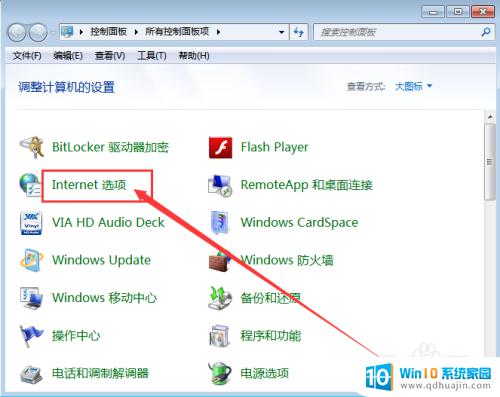
3.然后在Internet选项设置中,找到连接这一选项。点击打开。

4.然后在下图所示的自动进行拨号连接前面的框内选中,可以完成设置。
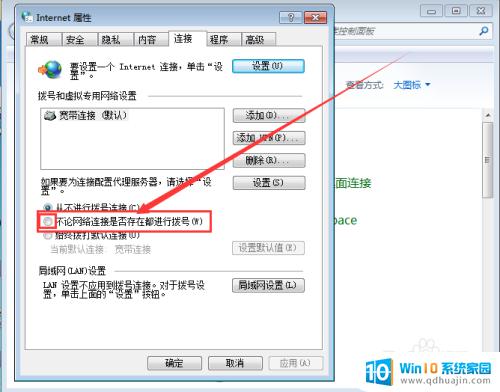
5.注意拨号连接的路径可以是通过默认的宽带,确认后点击确定生效。
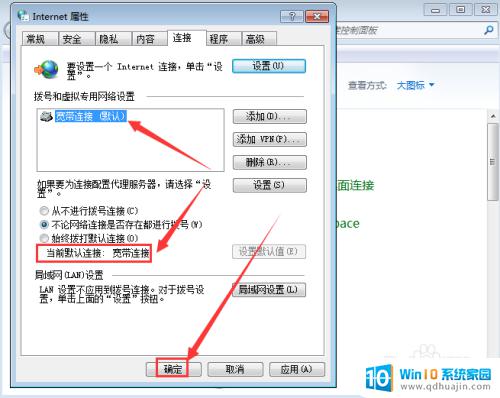
6.未设置自动拨号的,可以点击宽带连接标志进行手动连接上网。

台式电脑拨号上网设置非常简单,只需在网络设置中填写一些基本信息即可。如果您想更方便地自动拨号上网,可以将您的网络连接设为自动连接。这样,每次您打开电脑时,它都会自动连接到您的拨号网络。希望这些方法能够帮助您轻松愉快地上网!
台式电脑拨号上网怎么设置 怎样设置电脑自动拨号上网相关教程
热门推荐
电脑教程推荐
win10系统推荐
- 1 萝卜家园ghost win10 64位家庭版镜像下载v2023.04
- 2 技术员联盟ghost win10 32位旗舰安装版下载v2023.04
- 3 深度技术ghost win10 64位官方免激活版下载v2023.04
- 4 番茄花园ghost win10 32位稳定安全版本下载v2023.04
- 5 戴尔笔记本ghost win10 64位原版精简版下载v2023.04
- 6 深度极速ghost win10 64位永久激活正式版下载v2023.04
- 7 惠普笔记本ghost win10 64位稳定家庭版下载v2023.04
- 8 电脑公司ghost win10 32位稳定原版下载v2023.04
- 9 番茄花园ghost win10 64位官方正式版下载v2023.04
- 10 风林火山ghost win10 64位免费专业版下载v2023.04